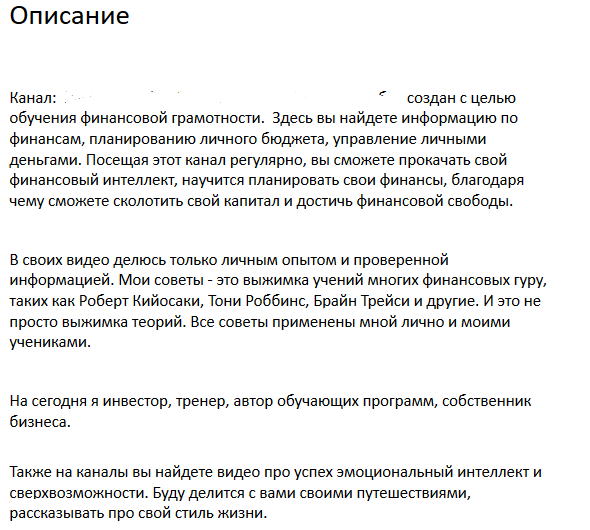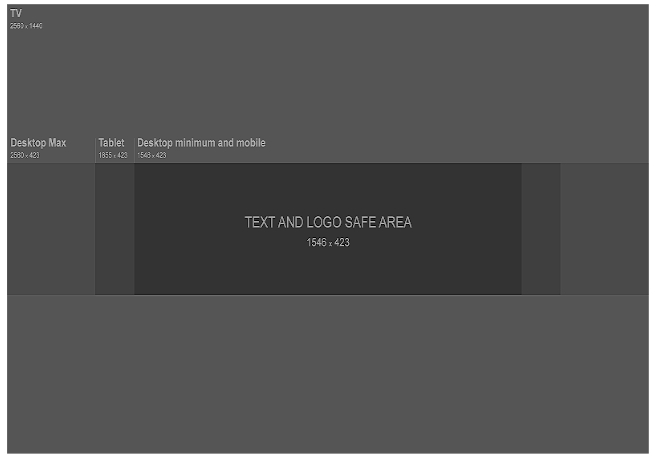Как изменить название канала на youtube
Содержание:
- Создание аккаунта бренда
- На телефоне
- Как сделать кнопку подписаться на youtube
- Меняем имя пользователя на YouTube
- Крутое название канала для YouTube: 5 вариантов и примеров
- Каким должен быть ник?
- Рассмотрим 2 лучших способа !
- Меняем адрес канала
- Сколько раз можно менять имя на Ютубе?
- Инструкция, как это сделать
- Что делать, если превышен лимит
- Меняем название видеоканала
- Как поменять название канала на YouTube
- Как переименовать канал на YouTube или имя пользователя
Создание аккаунта бренда
Если вы не хотите менять свое имя и фамилию в сервисах Google на название канала в YouTube, то можете попробовать создать аккаунт бренда в Google. Для этого перейдите по этой ссылке, и нажмите кнопку “Создать +страницу”.


Как известно, все сервисы Google привязываются к одному аккаунту. Аккаунт бренда – это что-то вроде подаккаунта внутри вашего основного аккаунта Google и к нему, так же как к основному, можно привязывать различные сервисы Google. Но, вы не сможете войти в аккаунт бренда, не авторизовавшись через основной аккаунт. Нажав кнопку “Создать +страницу”, о которой говорится выше, вы создаете страничку в Google+, которая будет привязана к вашему аккаунту бренда.
После того как аккаунт бренда создан, вам предложат включить +страницу, чтобы она могла начать полноценно функционировать. Вы можете нажать “Отмена”, если хотите предварительно изменить настройки или не собираетесь пользоваться этой страничкой в Google+. Включить её можно позже. Если предварительных настроек делать вы не хотите, и хотите помимо канала на YouTube использовать эту страницу в Google+, то нажмите ссылку “Включить”.

До сих пор мы создавали аккаунт бренда. Теперь мы должны изменить настройки аккаунта под наш канал на YouTube. Для этого, кликните по значку аккаунта в верхнем правом углу и в выпавшем окне кликните по кнопке “Настройки +страницы”.


На странице изменения данных аккаунта бренда, мы можем установить название и аватарку, которые мы хотим использовать для нашего канала на YouTube. Для этого жмем на иконку с карандашиком.

Аккаунт бренда отличается от основного аккаунта в Google еще тем, что второй создается для вас персонально. Поэтому, когда вы редактируете настройки основного аккаунта, вас просят ввести ваши имя и фамилию, а при редактировании настроек акканта бренда – название бренда. Как это относится к YouTube? Я говорил выше, что название канала на YouTube, так же как и страниц во всех сервисах Google, берется из настроек аккаунта Google, к которому они привязаны. Так как ваш канал привязан к вашему персональному аккаунту в Google, его название соответствует вашим имени и фамилии. Теперь, когда у нас есть отдельный аккаунт для нашего канала, мы отвяжем канал от основного персонального аккаунта в Google и привяжем к созданному аккаунту бренда. Так как название канала на YouTube берется из настроект аккаунта Google, наш канал будет называться так же как и аккаунт бренда, к которому мы его привязали.
Для того, чтобы привязать наш канал к созданному аккаунту бренда в Google, открываем настройки нашего канала на YouTube.


Дальше ищем ссылку “Связать канал с +страницей” и кликаем по ней. Для осуществления привязки у вас потребуют ввести пароль от основного акаунта Google.

После подтверждения пароля, вы попадете на страницу привязки, где увидите, что ваш канал привязан к основному персональному аккаунту в Google. В блоке “Мой канал (после перемещения)”, нажмите кнопку “Выбрать”, после чего в нем отобразятся все +страницы, которые вы создавали. Выберите из списка +страницу, которую вы создали для аккаунта бренда Google, после чего ниже будет показана схема связи вашего канала и +страницы. Закончите привязку нажав на кнопку “Связать канал”, а после подтвердив перемещение вашего канала на созданный аккаунт бренда в Google.






Таким образом мы изменили название нашего канала на YouTube через созданный аккаунт бренда. В дальнейшем, если вы захотите изменить название и аватарку канала, вы можете сделать это меняя настройки аккаунта бренда в Google, к которому вы привязали свой канал, так же как это было описано выше, в первом способе изменения названия канала на YouTube.
На телефоне
Переходим к мобильному приложению YouTube. Теперь разберемся, как добавить или изменить описание на ютубе через телефон.
Android
Начнем нашу инструкцию с мобильного приложения на базе андроид. Чтобы добавить описание в программе YouTube, нужно будет выполнить следующие действия:
- Запускаем рассматриваемое приложение на основной странице. Кликаем один раз по маленькой фотографии, расположенной в правой верхней части экрана.
- После этого откроется страница с нашим ютуб аккаунтом. Жмем по строчке «Ваш канал».
- На следующей странице увидим значок в виде шестеренки. Кликаем один раз по нему.
- После этих действий нас перебросит на страницу с редактированием профиля YouTube. Ближе к центру экрана увидим строку «Добавить описание». Правее данной надписи будет значок в виде карандаша. Жмем по этой иконке.
- Появится небольшое окошко, в которое можно будет вписать любой необходимый текст. Пишем то, что нам необходимо, и жмем на графу «ОК». Стоит понимать, что набранный текст не должен быть более 1000 символов.
- Готово! После этих действий, описание будет добавлено на наш профиль в ютубе. Его можно будет увидеть здесь:
Добавленное описание можно будет изменить. Делается это очень просто, нужно лишь воспользоваться определенной последовательностью действий:
- Кликаем вновь по значку в виде шестеренки.
- В открывшейся странице увидим раздел с описанием нашего ютуб аккаунта. В правой части данного пункта будет значок в виде карандаша. Кликаем по нему.
- Появится небольшое окошко с редактированием описания. Пишем новый текст и жмем на кнопку «ОК». Теперь раздел с описанием будет иметь следующий вид.
- Таким образом, мы редактировали старое описание канала YouTube.
iPhone
Переходим к смартфону с операционной системой Ios. Стоит сказать, что добавить или изменить описание в приложении ютуб, можно точно так же, как и на устройстве на базе Android. Но все же более детально разберем данный вопрос. Добавить описание в YouTube можно таким способом:
- Переходим в раздел с функциями ютуб аккаунта. Для этого на главной странице приложения жмем по фотографии профиля в правой верхней части экрана.
- Нас перебросит на страницу, где нужно будет кликнуть на строчку «Ваш канал».
- После этого откроется страница, на которой нужно будет нажать на значок в виде шестеренки.
- Как это сделали, будет открыта вкладка с настройкой профиля ютуб. Ближе к центру экрана увидим надпись «Добавить описание». Жмем один раз по ней.
- В появившейся строчке нужно будет ввести текст, который послужит в будущем описанием канала на YouTube. Как все написали, кликаем по галочке в правой верхней части экрана.
- Готово! Теперь раздел с описанием будет содержать текст, который мы написали ранее. Каждый пользователь, зашедший на ваш ютуб канал, будет его видеть.
Теперь разберем способ, как изменить его. Для этого воспользуемся следующим методом:
- Переходим в настройки нашего ютуб канала. Находим раздел с описанием и жмем прямо по нему.
- После этого откроется страница, где нужно будет добавить новое описание. Переписываем текст, либо его редактируем, и жмем на галочку вверху экрана.
- Готово! Таким методом, мы легко изменили описание на нашем канале в ютуб.
Из сегодняшней инструкции вы узнали, как добавить или изменить описание на ютубе с различных устройств. Делается все очень просто, нужно лишь действовать всем действиям из моей статьи.
Как сделать кнопку подписаться на youtube
Первый из способов вывести кнопку подписаться на ваш канал нам предлагает сам youtube, в разделе «для разработчиков». Я надеюсь, что у вас уже есть свой канал, поэтому как его создавать, я рассказывать не буду.
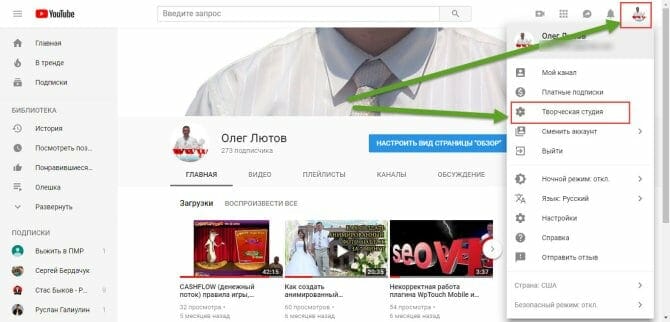
После чего, спускаемся в самый низ нашей творческой студии, и переходим в раздел «разработчикам».

Вас должно перебросить в раздел помощи разработчикам youtube, где выбираем вкладку «документация и материалы» и переходим по ней.
 Здесь мы должны выбрать раздел «кнопка подписаться» в категории «виджеты и инструменты».
Здесь мы должны выбрать раздел «кнопка подписаться» в категории «виджеты и инструменты».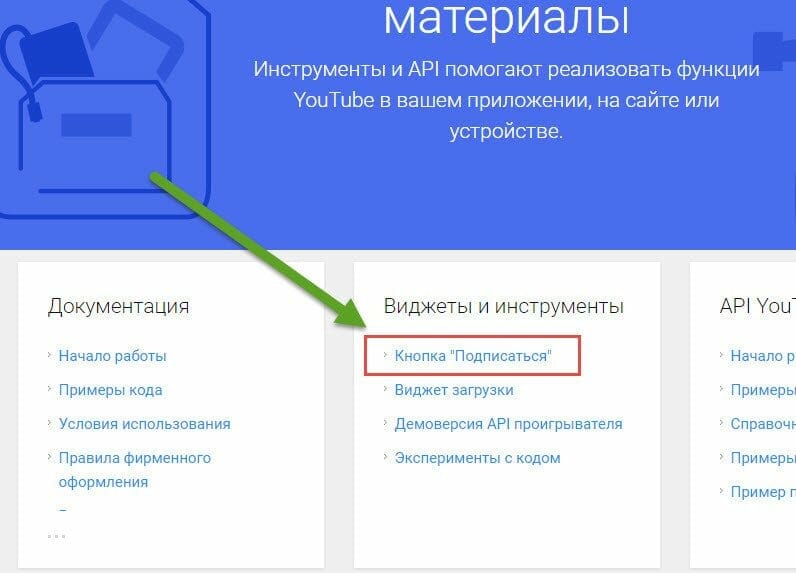
Следующим шагом мы попадаем в раздел настройки нашей кнопки подписаться на канал youtube. Вот как это выглядит у меня.
 В этом разделе мы и будем заниматься настройками нашей кнопки подписаться на youtube.
В этом разделе мы и будем заниматься настройками нашей кнопки подписаться на youtube.
Как настроить кнопку подписаться на youtube
Разработчики youtub, постарались упростить все настройки вывода кнопки подписаться до минимума, о чём также говорит их запись в начале настроек.
Я же постараюсь вам все разложить по существу, ориентируясь на новичков.
Как узнать id канала youtube
Далее, нам необходимо узнать свой id канала. Для этого мы просто переходим на вкладку «id», что лежит в настройках нашей кнопки подписки на youtube.

Нас перекинет в раздел «расширенные настройки». Далее, мы копируем индификатор нашего канала на youtube и переходим во вкладку настройки нашей кнопки. У меня id канала и пользователя, одинаковы. Возможно, у вас они будут разными, тогда копируйте id своего youtube канала и вставляйте его во вкладку «параметры».
Далее, мы копируем индификатор нашего канала на youtube и переходим во вкладку настройки нашей кнопки. У меня id канала и пользователя, одинаковы. Возможно, у вас они будут разными, тогда копируйте id своего youtube канала и вставляйте его во вкладку «параметры».
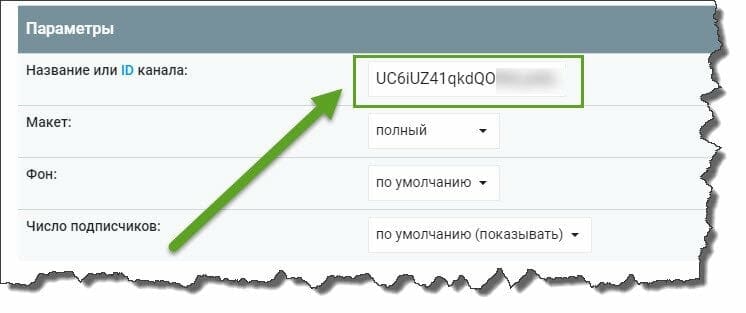
Вы также можете использовать название вашего youtube канала.
Меняем имя пользователя на YouTube
Для того чтобы поменять имя на Ютубе, необходимо отредактировать информация в аккаунте Google. Мы будем рассматривать варианты изменения параметров через веб-версию сайта, а также через приложения для операционных систем Android и iOS.
Способ 1: ПК-версия
Десктопная версия дает наиболее полный доступ к различным настройкам аккаунта. Если вы привыкли смотреть веселые и познавательные ролики именно на компьютере, этот метод подойдет идеально.
- Заходим на главную страницу сервиса и авторизуемся под своим логином.
В правом верхнем углу в кружке расположен ваш аватар. Нажимаем на него и выбираем строку «Настройки».
Здесь находим строку «Ваш канал» и под именем нажимаем на кнопку «Изменить в Google».
Далее автоматически происходит переход в аккаунт Гугл и открывается небольшое окно с вашими личными данными. В строках «Имя», «Фамилия», «Псевдоним» и «Показывать мое имя как» вписываем желаемые параметры. Нажимаем на кнопку «ОК».
После совершения перечисленных действий ваше имя автоматически поменяется в YouTube, Gmail и других сервисах от Google.
Способ 2: Мобильные приложения
Для владельцев смартфонов и планшетов на операционной системе Андроид и iOS процесс практически не отличается от инструкции для компьютера
Однако имеются некоторые нюансы, которые важно учесть
Android
Приложение для Андроид обеспечивает синхронизацию всех данных, а также позволяет полностью управлять аккаунтом. Если у вас еще нет приложения, то рекомендуем скачать его.
- Авторизуемся в приложении, используя свой логин и пароль от Google-аккаунта. В правом верхнем углу нажимаем на кружок с аватаром. При отсутствии установленного изображения профиля в кружке будет первая буква вашего имени.
Переходим в раздел «Управление аккаунтом Google».
Далее нажимаем на кнопку «Личные данные».
Тапаем на графу «Имя».
В открывшемся окне рядом с вашим именем жмем на значок редактирования.
Вписываем новые значения и нажимаем «Готово».
Как можно заметить, в отличие от версии для ПК, через приложение на Андроид не получается установить псевдоним пользователя.
iOS
Изменение имени в приложении YouTube для iOS принципиально другое, и рассмотренные выше варианты не подойдут. Методом, о котором пойдет речь далее, можно менять личные данные не только в айфоне, но и во всех продуктах от Apple, куда установлено фирменное приложение видеохостинга.
- Запускаем приложение на смартфоне и авторизуемся в аккаунте.
В правом верхнем углу нажимаем на аватарку или кружок с первой буквой вашего имени.
Переходим в раздел «Ваш канал».
Рядом с вашим именем тапаем на значок шестеренки.
Первая строка — это текущее имя пользователя. Напротив находим значок редактирования и жмем на него.
Вписываем необходимую информацию и тапаем на галочку в правом верхнем углу для сохранения.
Мы рассмотрели все доступные на сегодняшний день методы изменения имени на Ютубе. Как видите, это можно сделать вне зависимости от используемой платформы.
Опишите, что у вас не получилось.
Наши специалисты постараются ответить максимально быстро.
Крутое название канала для YouTube: 5 вариантов и примеров
Прежде чем придумать крутое название своему каналу необходимо знать основные правила, которых стоит придерживаться при подборе имени. Оно должно быть:
- легко запоминающимся;
- не длинным;
- легко читаемым;
- не нарушающим авторские права: при выборе названия канала не используйте названия брендов;
- простым, не стоит использовать заумные слова.
И важное требование к названию канала — это чтобы оно передавала его суть. Оно может быть как на русском так и на английском языке, в зависимости от вашей целевой аудитории
Это интересно: Как придумать название компании
Способ 1: ключевое слово в названии
Перед тем как определиться с названием, стоит выбрать тематику канала и написать несколько ключевых слов, с которыми она связана. Если говорить о детских каналах, то ключами будут такие словосочетания: канал для детей, детский канал, именно их и нужно использовать в своих названиях.
На канале «Даринелка детский канал» прописано ключевое слово — и есть дополнение. Канал имеет 170 000 подписчиков и более 88 миллионов просмотров.
Для того чтоб посмотреть список ключевых слов можно воспользоваться сервисом Яндекс.Вордстат. По запросу «строительство» отмечены самые популярные и читабельные названия.
Если вы еще сами не знаете, на какую тему создать канал, то напишите на листе бумаги 10 тем и ключевых слов, о чем бы вы смогли снимать, например, строительство, продвижение, ремонт авто, мультики. Для того чтобы придумать интересное название, необходимо написать ключевое слово в поиске Яндекс или Google и посмотреть как его продолжает поисковая система. Те словосочетания, которые выделены, можно использовать в названии своего канала.
Способ 2: включаем целевую аудиторию
Самое главное в названии канала — это привлечь целевую аудиторию. Так, если вы снимаете видео для девочек, то стоит использовать в названии такие слова, которые смогут их привлечь, это может быть Лол, Барби, куклы, принцессы. Так, на канале «Лучшие подружки» около 700 тысяч подписчиков и ролики только для девочек.
Если вы хотите привлечь мам и домохозяек, то стоит выбирать такие слова, которые их могут заинтересовать: готовка, домашнее хозяйство, заработок в интернете. Есть канал «Готовим дома» на котором около 500 тысяч подписчиков — название хорошо подобрано под целевую аудиторию.
Как сделать аватар Ютуб-канала
Способ 3: используем устойчивые выражения и цитаты
Если вы станете в названии своего канала использовать такие выражения, то он будет созвучным. Наверняка, многие люди, взрослые и дети знают фразу «А ну-ка давай ка» из новогодней песни. Детский канал не упустил этой возможности и назвал так себя, сегодня у них около 800 тысяч подписчиков.
Еще один детский канал с песенками и поучительными историями «Жила-была Царевна» подходит под это правило.На нем более 350 000 подписчиков.
Фраза из песни «Во саду ли в огороде девица гуляла» известна, наверное, каждому, так, автор канала Юлия Миняева, где около 800 тысяч подписчиков использует ее в названии канала, о готовке, советах по хозяйству.
Способ 4: Личный бренд/название компании
Как показывает многолетняя практика, то каналы, названные именем владельца, быстрее приводят их к успеху. Одним из хороший примеров можно назвать канал «Sobolev», владельцем и ведущим которого является Николай Соболев — блогер, число подписчиков которого перевалило 4,6 млн. Речь идет не только о взрослых, но и о детских брендах. Зрителям гораздо интереснее следить за реальным и живым человеком. Люди смотря долгое время канал какого-то человека, начинают к нему прислушиваться, доверять его владельцу.
Также успешными можно назвать крупные компании бренда, например, Coca cola, они имеют свой канал на ютубе с одноименным названием. Но даже если ваш бренд не узнаваем на всю Россию, его нужно продвигать и начинать с ютуба. Ваши клиенты будут первыми зрителями, а если хорошо оптимизировать канал, то он может стать популярным.
Статья в тему: Продвижение личного бренда
Способ 5: Анализируем конкурентов
Но если вам не удается придумать название своему каналу, то стоит проанализировать своих конкурентов. Посмотреть самые популярные каналы можно на сервисе SocialBlade.com. Но как ни странно, то в названиях каналов нет ничего особенного: они в большинстве своем похожи друг на друга. Но популярность они получили за счет долгой работы над своим «детищем».
Многие каналы помимо основного названия имеют и дополнения, например, TV, channel, шоу, клуб, влог. Вы можете тоже использовать в своем названии такие приписки, чтобы увеличить интерес зрителей. Примером такого канала можно назвать «Афоня TV». Найти на ютубе таких названий можно массу. За счет этой приписки каналы попадают друг к другу в похожие.
Это интересно: 40 идей для роликов на YouTube
Каким должен быть ник?
Для того, чтобы аккаунт привлекал внимание пользователей, нужно составить никнейм в соответствии со следующими рекомендациями:
- Он не должен быть длинным и трудным для восприятия. Никнейм должен запоминаться легко, поскольку именно с его помощью можно будет найти страницу;
- Нужно использовать ники, которые характеризуют сферу вашей деятельности и интересов;
- Допустимо применять различные методы составления никнеймов (указание одной буквы перед ником, замена части слова цифрой и прочее).
Ник должен вызывать положительные эмоции при лучшем раскладе, а при относительно неплохом- никаких эмоций. Главное, чтобы никнейм не провоцировал на насмешку и отвращение.
Рассмотрим 2 лучших способа !
Наверняка, во время просмотров видеороликов вы отмечали наличие надписи под видео — это и есть название на YouTube.
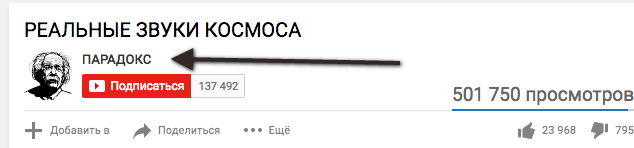
• Благодаря ему пользователи узнают о тематике проекта.
→ Если вы используете звучный бренд, то количество подписчиков может увеличиваться в несколько раз.
Как показывает опыт, начинающие блогеры допускает множество ошибок, когда создают проект. Чаще всего проблема возникает с названием. В таком случае вам придётся сменить название канала, но учтите, что провести такую процедуру непросто.
Какое выбрать название на Ютубе: ↓↓
Первое, с чем знакомятся пользователи, помимо контента, — это имя. Оно должно быть звучным и цепляющим. Рекомендуется, чтобы длина названия не превышала 30 символов
Обратите внимание, чтобы новый бренд соответствовал тематике
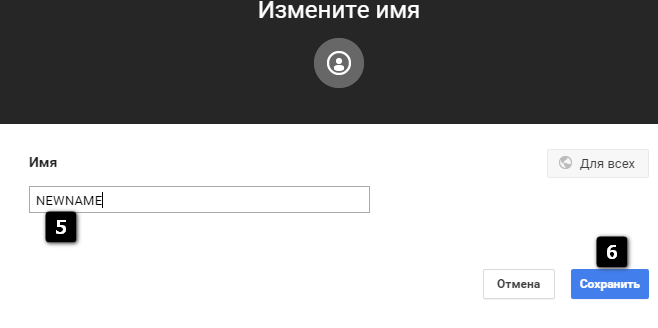
Чаще всего потребность сменить название возникает в случае, если вы выбираете новую тему или более звучное имя. !
Рекомендации на 2016 год по поводу смены имени пользователя в YouTube: ↓
Если вы готовы вдохнуть вторую жизнь в свой проект, то для этих целей можно применить такие способы, как сменить название YouTube:
- создание нового канала;
- редактирование через сервис Google+;
- восстанавливаем старое название.
Способ 1. Создаём новую страницу
Этот способ считается одним из наиболее затратных, ведь вам придется полностью удалить свою учетную запись.
Но, если таким аккаунтом вы вовсе не пользуетесь, и единственную ценность здесь представляют видеоролики, то вы можете выполнить такую процедуру.↓
Алгоритм действий:
1. Первым делом выполняем сохранение всех важных данных.
Так, перейдите в раздел «Менеджер видео» и нажмите на «Редактировать» рядом с контентом, после чего выбираем «Сохранить на ПК».

После того, как все ценные материалы будут скачены, можно переходить к следующему этапу.
2. Удаляем аккаунт. Будьте внимательны, ведь все данные будут стерты (подписки, контент и прочее).
Необходимо перейти в «Настройки» — «Обзор» и в самом низу странице нажать «Дополнительно», после чего выбрать «Закрыть учетную запись и все данные, связанные с ней».
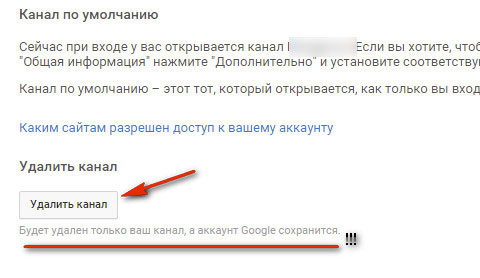
3. Создаем новую страницу. Необходимо кликнуть на соответствующую запись в верхнем правом углу и ввести нужные данные.
4. Загружаем видеоролики в эту учетную запись.
Способ 2. Изменение через сервис Google+
Благодаря тому, что YouTube может синхронизироваться с другими сервисами, вы сможете без проблем изменить основные данные о своей странице……
Так, этот метод актуален для тех учетных записей, которые привязаны к Google+, но учтите, что ваше имя меняется во всех сервисах. !
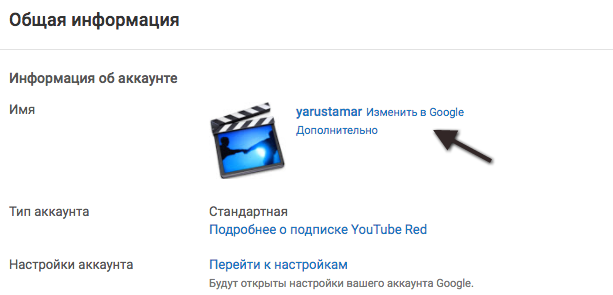
→ Давайте рассмотрим подробную инструкцию: ↓
- Для начала выполните вход, после чего наведите курсор на свое имя в правом верхнем углу и в выпадающем меню выберите «Настройки YouTube». Здесь вы можете поменять основные данные об аккаунте, но нужно нажать на «Редактировать на Google+».
- Теперь вы перейдете в учетную запись Google, где вам нужно выбрать свое имя в левом верхнем углу. Перед вами появится окно, в котором вы задаете новое название.
- Соглашаемся с политикой сервиса и нажимаем «Сохранить».
- Зайдите на YouTube и убедитесь, что имя было изменено.
Этот способ является наиболее удобным, но, обратите внимание, что менять название канала на Ютубе можно ограниченное количество раз
Способ 3. Восстановление старого имени на YouTube
Этот способ актуален, если ваша страница уже присоединена к Google Plus
Обратите внимание, что вы уже не сможете изменить название канала, которое получите в итоге
Суть состоит в том, что мы возвращаемся к стандартным настройкам и открепляем запись.

Рассмотрим пошаговую инструкцию:
- Используйте регистрационные данные, чтобы войти в ваш аккаунт на Ютубе. Теперь в верхнем правом углу нажмите на имя пользователя и в выпадающем меню перейдите в «Настройки».
- На странице с настройками найдите пункт «Вернуть старое имя пользователя и отсоединить запись Google Plus».
- Перед вами появится страница, на которой отобразиться ваше новое имя на Ютубе, после чего нужно нажать «ОК».
Этим способом очень редко пользуются, так как в последующем название канала изменить не удается.
Таким образом, мы рассмотрели 3 наиболее эффективных методов, как быстро редактировать имя учетной записи на YouTube.
Меняем адрес канала
Но многих смущает даже не наименование, а адрес, то есть отображение URL. По умолчанию, в адресной строке будет красоваться непонятная абракадабра, но и на это можно повлиять, сделав адрес более привлекательным и узнаваемым.
Для этого вам нужно будет снова нажать на логотип, после чего выбрать пункт «Настройки».
А теперь остается только выбрать раздел «Общая информация» и нажать на кнопку «Дополнительно» прямо под аватаркой. Там вы увидите пункт о выборе собственного URL. Вам нужно нажать на ссылку «Здесь», после чего уже можно поменять название вашего канала, а точнее его адрес в ютубе.
К сожалению, в 2017 году правила поменялись, и теперь в ютубе нельзя сделать какой-то оригинальный url. Всё строго. Теперь либо меняете его исходя из наименования, либо добавляя суффикс к уже существующему имени. А если у вас канал по умолчанию, то тут вариантов вообще нет, так как использовать замену можно только приставив свое имя. К сожалению, Дмитрий Костин уже занято каким-то негодяем, поэтому всё, что я могу, это дополнить его каким-нибудь суффиксом.
Но иногда, зайдя в нужное меню, вы не обнаружите пункта пункт изменения URL. Это значит, что вы не подходите под минимальные требования:
- У вас должно быть не менее 100 подписчиков;
- Вашему созданному проекту должно быть не менее 30 дней
- Вы должны использовать значок (фотографию или аватарку)
- Ваша страница должна быть оформлена.
Как только все эти требования будут соблюдены, возвращайтесь снова с гордо поднятой головой и меняйте все, что захотите. Так что ищите подписчиков, ставьте логотип и ждите положенный срок. Если невтерпеж, то можете воспользоваться сервисами для набора подписчиков. Но лично я этого делать не рекомендую. Это может в дальнейшем плохо сказаться и наложить свой отпечаток.
Единственное, хотелось бы дать вам совет. Если у вас почти нет подписчиков и просмотров, то лучше создайте новый канал и не парьтесь. Я вам говорю, геморроя будет намного меньше и вы ничего не потеряете.
Сколько раз можно менять имя на Ютубе?
Не стоит менять имя канала больше трех раз в течении последних трех месяцев. Иначе вам скажут, что был превышен лимит подобных действий и необходимо подождать три месяца с момента последнего изменения. В случае, если вам абсолютно необходимо поменять название по какой-то явной причине вроде грубой ошибки в имени, вы можете написать в поддержку сервиса. В зависимости от вашей удачи вам могут пойти на встречу и позволить дополнительный раз поменять имя профиля.
Есть и более радикальный способ — удалить свой канал и завести новый. В этом случае вся статистика канала будет полностью утеряна и видеоролики придется заливать заново. Но по сравнению с общением с поддержкой, где всё способно растянуться на несколько дней, этот способ может оказаться быстрее.
Инструкция, как это сделать
Плюсом и одновременно недостатком сервисов Google является то, что для изменения своего имени вам придётся идти на Google+. То есть, автоматическим образом смена произойдёт на всех сервисах, связанных с этим сайтом. Перейдём к инструкции. Уже сейчас хочу вставить ремарку: вы можете пойти на Гугл+ сразу, но в моём руководстве будут пункты, благодаря которым вы сможете перейти непосредственно к нужному URL через саму социальную сеть.
- Переходим в свой канал.
- Кликаем по «Творческая студия» и включаем классический интерфейс.
- В левом меню выбираем вкладку «Канал».
- Жмём по «Дополнительно».
- Здесь, рядом с вашим названием, будет кнопка «Изменить». Она нам и нужна.
- В окошке, которое появилось, жмём по синей кнопке.
- Нас перекинет на Гугл+, где мы можем поменять что угодно. В том числе, кстати, и аватарку.
Что делать, если превышен лимит
Если наименование Ютуб-канала не меняется несмотря на правильную последовательность действий, значит, за последние 90 дней лимит смен названия был полностью исчерпан. Спустя три месяца эта возможность будет восстановлена в количестве трех попыток.
В критических ситуациях возможно:
- Обратиться в службу поддержки видеоплатформы при обнаружении грубой ошибки в названии;
- Удалить канал и создать новый, «перезалив» на него все имеющиеся клипы (подписчики и просмотры обнулятся);
- В случае привязки канала к аккаунту Google авторизоваться и изменить псевдоним через общий профиль.
Варианты обращения в службу поддержки
Меняем название видеоканала

С вопросом, можно ли изменить название канала на YouTube, мы разобрались. Теперь рассмотрим несколько способов, это сделать.
Через ПК
Для начала разберемся, как изменить имя на компьютере. Наверное, такой вариант считается самым распространенным. Это вполне логично, потому что чаще всего пользователи просматривают видеоролики именно на этом устройстве, подключенном к интернету.
Особенность заключается в том, что перед тем, как сменить название канала на ютубе в 2020 году, следует войти в личный гугловский кабинет, для чего имеется несколько способов. Между собой они различаются незначительно, но рассказывать о каждом лучше отдельно из-за определенных нюансов.
В первую очередь придется пройти авторизацию на ютубе. Для этого выполняется вход на сайт, нажимается клавиша «войти», расположенная вверху справа, после этого вводятся учетные данные в виде пароля, логина или адреса электронной почты, снова кликаем «войти».
Как только авторизация пройдена, приступаем к рассмотрению первого способа, используемого для входа в профильные настройки:
Этот первый вариант входа в личный профиль перед тем, как изменить название канала на ютубе. Уже было упомянуто, что существует два способа, так что рассмотрим очередной:
- входим на главную страничку, нажимаем профильную картинку, в выпавшем окне находим «настройки ютуб». Предварительно определяем профиль, где желаем поменять название видеоканала;
- в этих же настройках в пункте «общая информация» выбираем и жмем «изменить в Гугл» возле наименования вашего профиля.
Открывается новая браузерная вкладка, содержащая страничку гугловского профиля.
Напомним, что в вопросе, как сменить название канала на ютубе, присвоенное в 2019 году, нами рассмотрен только один этап – переход в профиль. Перед тем, как поменять наименование, в соответствующее поле введите обновленное название видеоканала, нажмите кнопку «ок».
Открывается очередное окно, где появляется вопрос, желаете ли вы сменить название. Заключительный этап действий, как поменять никнейм – нажатие клавиши «изменить имя». Вас уведомят, что к подобному действию разрешается прибегать изредка, и с этим условием придется считаться.
Выполнив все действия инструкции «как поменять имя канала на ПК», спустя несколько минут вы получаете результат.
Используем смартфон и планшет
Как изменить ник через компьютер, мы уже знаем. Переходим к вопросу, как сменить имя в ютубе на мобильном телефоне (планшете). Предстоящие действия отличаются от ранее рассмотренного варианта и являются более простыми.
Перед тем, как сменить имя пользователя в ютубе, необходимо:
- выполнить переход в ютубовское приложение на имеющемся мобильном гаджете.Каждая операция проводится именно в этом приложении, браузер в подобных целях не используется. С его помощью такое тоже возможно, но работать не совсем удобно, да и порядок действий отличается от приведенной инструкции. Решившим использовать браузер, чтобы поменять название канала на ютубе, рекомендуется действовать, как в случае с ПК.
- оказавшись на главной страничке, выполняем переход в пункт «аккаунты»;
- здесь ищем профильную иконку, нажимаем на нее;
- в открывшемся окошке входим в канальные настройки, нажав на значок, изображающий шестеренку;
- появляются все сведения, которые возможно изменять. Так как нам предстоит поменять название канала на YouTube, нажимаем изображение карандаша, нарисованного возле наименования видеоканала;
- остается поменять имя и нажать клавишу «ок».
Как поменять название канала на YouTube
В целом причина изменения имени понятна, она была разобрана выше, но, конечно же, это не единственная причина. Многие принимают решение по смене названия ввиду каких-то новомодных тенденций или смены формата своих видеороликов. А кто-то и вовсе просто так, — это не суть. Главное, что название поменять можно. А вот как это сделать – другой вопрос.
Способ 1: Через компьютер
Пожалуй, самый распространенный способ изменения имени канала является тот, что задействует компьютер. И это логично, ведь по большей мере именно его привыкли использовать люди для просмотра роликов на видеохостинге YouTube. Однако, этот способ неоднозначный, сейчас мы расскажем почему.
Суть в том, что для смены названия вам необходимо попасть в личный кабинет Google, а вот способов это сделать несколько. Конечно, они не сильно отличаются друг от друга, но так как различия все же есть, про них стоит рассказать.

После того, как вы авторизовались, можно переходить к первому способу входа в настройки профиля.
Это был первый способ входа в профиль Google+, но как говорилось выше – их два. Незамедлительно переходим ко второму.
- Берет он свое начало с уже знакомой заглавной страницы сайта. На ней вам снова нужно нажать по иконке профиля, только на этот раз в выпадающем окне выбрать «Настройки YouTube». Не забудьте перед этим выбрать тот профиль, на котором вы хотите сменить имя канала.

В тех самых настройках, в разделе «Общая информация», вам необходимо нажать на ссылку «Изменить в Google», что располагается рядом с названием самого профиля.

После этого откроется новая вкладка в браузере, в которой будет страница вашего профиля в Google. То есть, на этом все – это был второй способ входа в этот профиль.
Сейчас может появиться резонный вопрос: «Зачем было перечислять два способа, если оба они приводят к одному и тому же, но в отличие от второго, первый довольно долгий?», и этот вопрос имеет место быть. Но ответ довольно прост. Дело в том, что видеохостинг YouTube постоянно развивается, и на сегодняшний день способ входа в профиль такой, а завтра может измениться, и для того, чтобы читатель смог во всем разобраться, разумней предоставлять на выбор два практически идентичных варианта.
Но на этом еще не все, на данном этапе, вы всего лишь совершили вход в профиль Google, но название своего канала не поменяли. Для того чтобы это сделать, вам нужно в соответствующее поле ввести новое название своего канала и нажать кнопку «ОК».
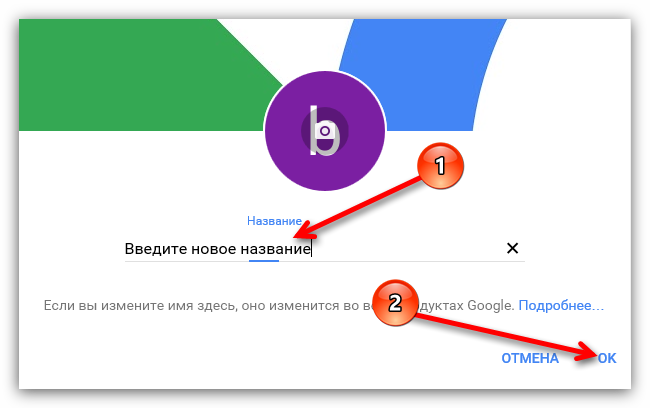
После этого появится окно, в котором у вас спросят, точно ли вы хотите изменить имя, если это так, то нажимайте «Изменить имя». Также вам сообщают, что данные действия проделывать можно нечасто, возьмите это на заметку.
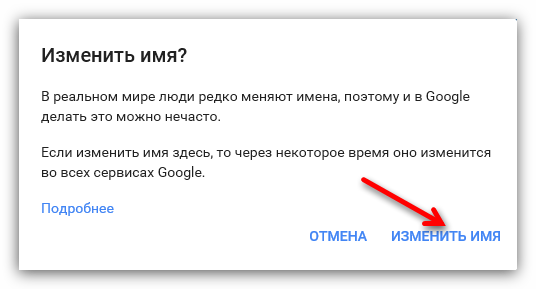
После проделанных манипуляций, в течение нескольких минут, ваше название канала измениться.
Способ 2: При помощи смартфона или планшета
Итак, как поменять название канала с помощью компьютера уже было разобрано, однако данные манипуляции можно сделать и с других устройств, таких как смартфон или планшет. Это довольно удобно, ведь таким способом, вы можете совершать манипуляции со своим аккаунтом независимо от места пребывания. К тому же, делается это достаточно просто, уж точно попроще, чем с компьютера.
- Войдите в приложение YouTube на своем устройстве.
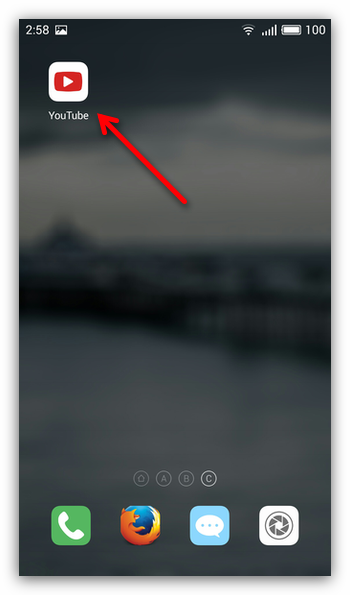
На главной странице приложения вам необходимо перейти в раздел «Аккаунт».
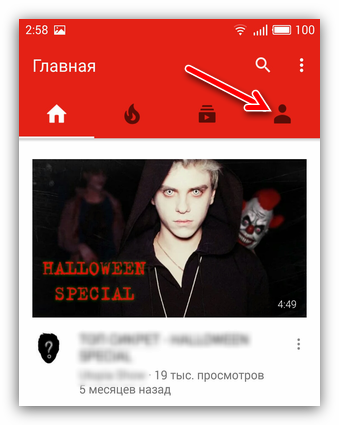
В нем нажмите по иконке своего профиля.
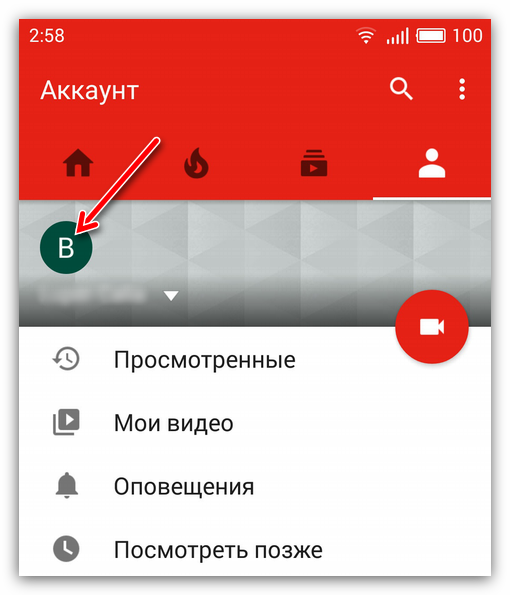
В появившемся окне вам необходимо войти в настройки канала, для этого нужно нажать на изображение шестеренки.
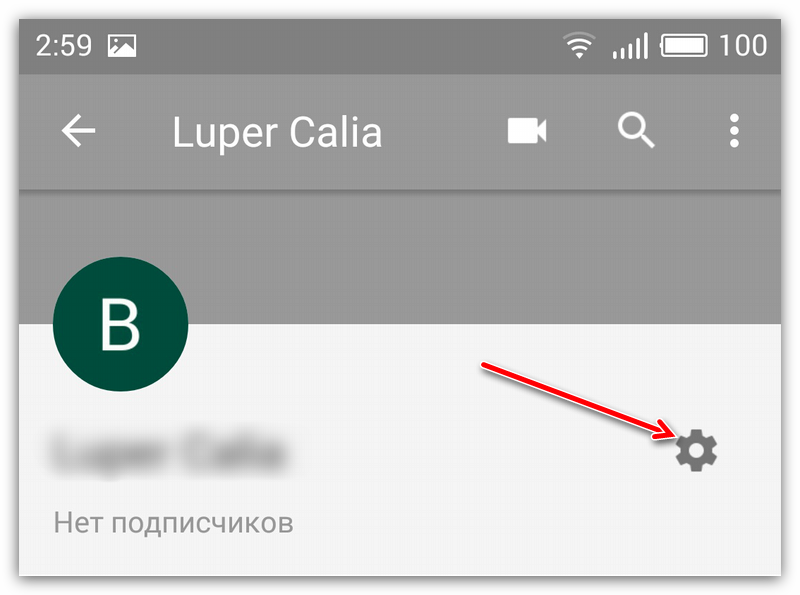
Теперь перед вами все сведения о канале, которые можно изменить. Так как мы меняем название, то нажмите по иконке карандаша, рядом с названием канала.
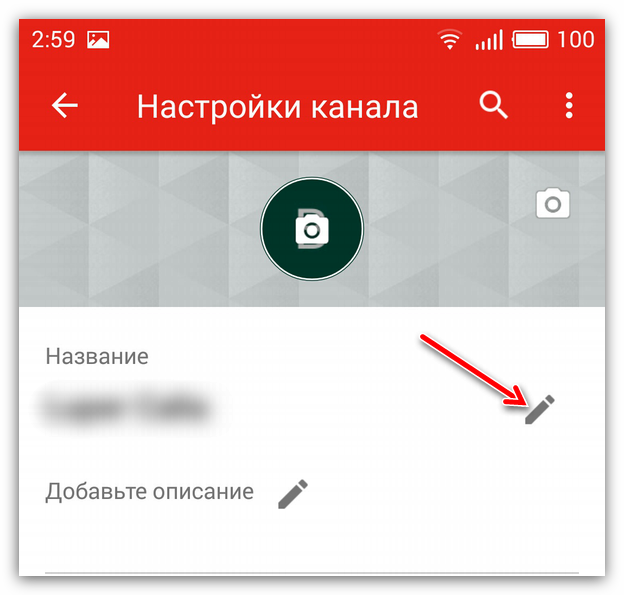
Вам остается изменить само название. После этого нажмите «ОК».
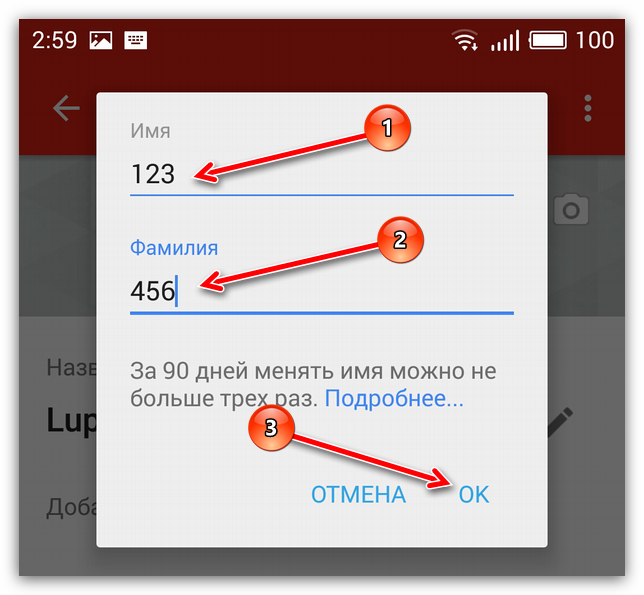
После проделанных манипуляций имя вашего канала изменится в течение нескольких минут, хотя вам изменения отобразятся сразу же.
Как переименовать канал на YouTube или имя пользователя
Возможно, вы хотите поменять своё имя на YouTube, чтобы быть более узнаваемыми, или хотите полностью изменить бренд своего канала. В любом случае, сделать это не так легко. К счастью, процесс хоть и не очевидный, но очень простой и быстрый, если есть инструкция, которой можно следовать.
Учтите, что имя вашего аккаунта в Google всегда будет соответствовать привязанному к нему аккаунту на YouTube. То же касается и названия канала. Иными словами, имя вашего аккаунта в Google – это и есть ваше имя на YouTube. Если вас это устраивает, вы можете выполнить первые три шага, чтобы изменить имя везде сразу.
Однако, если вы хотите сохранить своё имя в Google, но изменить имя на YouTube, нужно будет изменить настройки своего канала. В таком случае вы можете начинать сразу с четвёртого шага.